Comment prendre les meilleures photos avec votre iPhone 12 Pro ou 12 Pro Max
Publié: 2022-01-29La gamme de téléphones iPhone X et 11 d'Apple est capable de prendre des photos de haute qualité, mais la société a fait monter les enchères avec sa dernière gamme d'iPhone 12. Plus particulièrement, l'iPhone 12 Pro et l'iPhone 12 Pro Max comprennent trois caméras arrière pour les prises de vue téléobjectif, large et ultra large et un capteur LiDAR (Light Detection and Ranging) pour vous aider à prendre des photos dans diverses conditions difficiles, y compris faible luminosité. conditions, de près et de loin.
Avant de commencer, assurez-vous que vous utilisez le système d'exploitation le plus récent afin d'obtenir les dernières fonctionnalités logicielles pour votre appareil photo ; iOS 14.3, par exemple, introduit la fonctionnalité ProRAW qui vous permet de prendre des photos au format RAW. Accédez à Paramètres > Général > Mises à jour logicielles et autorisez la dernière mise à jour à télécharger et à installer si nécessaire.
Spécifications de la caméra
L'appareil photo ultra-large de l'iPhone 12 Pro et de l'iPhone 12 Pro Max a une distance focale de 13 mm, une ouverture de ƒ/2,4 et un champ de vision de 120°. L'appareil photo grand angle a une distance focale de 26 mm et une ouverture de ƒ/1,6. Le téléobjectif de l'iPhone 12 a une distance focale de 52 mm et une ouverture ƒ/2,0, tandis que celui du 12 Pro Max a une distance focale de 65 mm et une ouverture ƒ/2,2.
L'iPhone 12 Pro a un zoom avant optique 2x, un zoom arrière optique 2x, une plage de zoom optique 4x et un zoom numérique jusqu'à 10x tandis que l'iPhone 12 Pro Max a un zoom avant optique 2,5x, un zoom arrière optique 2x, une plage de zoom optique 5x , et zoom numérique jusqu'à 12x.
Les objectifs grand angle et téléobjectif sont dotés d'une stabilisation d'image à double optique pour compenser les secousses lors de la prise de vue. L'iPhone 12 Pro Max fait passer cela au niveau supérieur avec la stabilisation optique de l'image par décalage du capteur pour une qualité d'image encore meilleure.
Mode photos
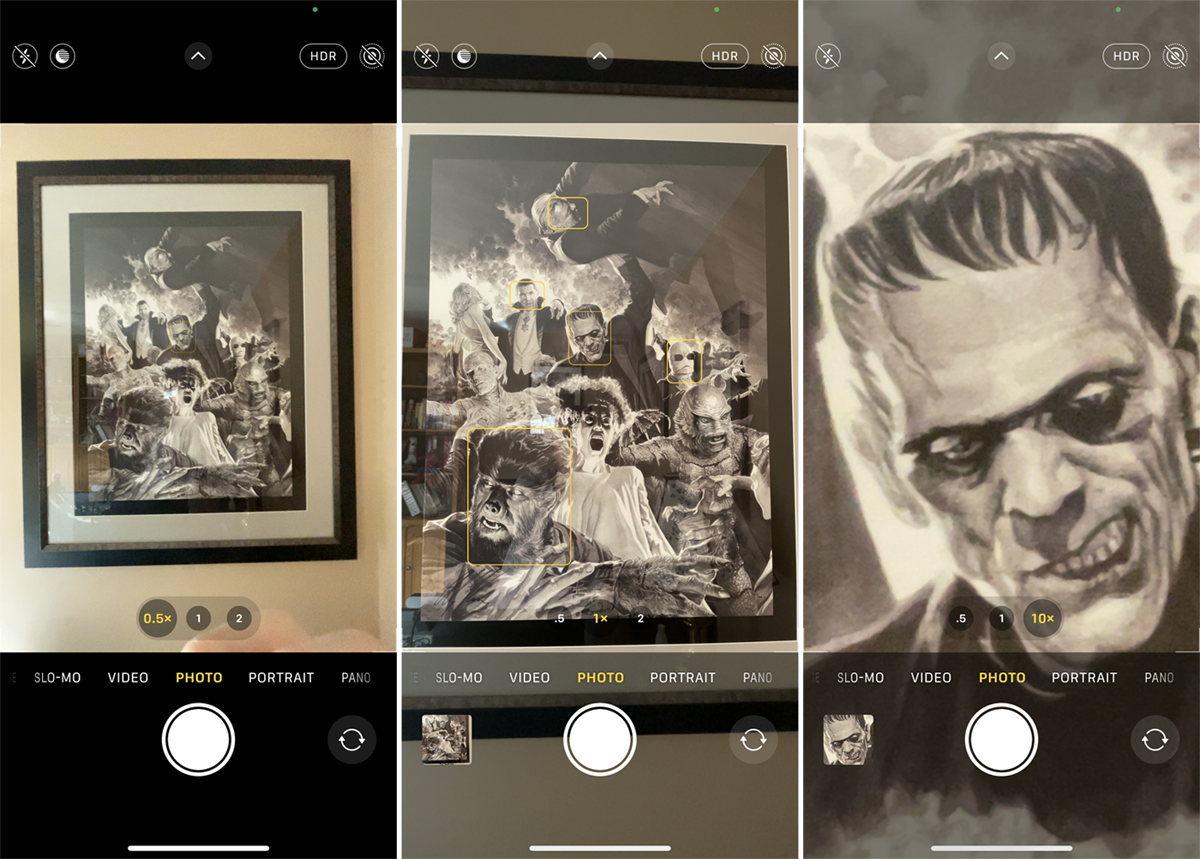
Ouvrez l'application Appareil photo et vous trouverez plusieurs options pour prendre une photo, avec le mode Photo ouvert par défaut. En mode photo, vous pouvez facilement effectuer un zoom arrière jusqu'à 0,5x, zoomer jusqu'à 2x ou 2,5x selon votre téléphone, ou rester dans la plage normale en appuyant sur le bouton approprié à l'écran.
Si vous avez besoin d'ajuster le zoom plus précisément, écartez vos doigts ou pincez-les pour vous déplacer par petits incréments, ou appuyez sur l'une des trois plages de zoom pour ouvrir un cadran que vous pouvez déplacer. Vous pouvez effectuer un zoom numérique jusqu'à 10x sur l'iPhone 12 Pro et 12x sur l'iPhone 12 Pro Max.
Avec les commandes en haut, vous pouvez régler le flash sur automatique pour qu'il s'allume lorsque la scène est trop sombre pour la lumière naturelle, ou vous pouvez le désactiver pour n'utiliser que la lumière disponible. Si le flash est réglé sur automatique et que l'icône du flash devient jaune, cela signifie que le flash s'allumera.
Vous pouvez capturer rapidement une vidéo en mode Photo sans avoir à passer en vidéo grâce à la fonction QuickTake. Appuyez et maintenez enfoncé le bouton de l'obturateur pour commencer instantanément à prendre une vidéo. Pour libérer votre doigt sans arrêter la vidéo, faites glisser le déclencheur vers la droite, puis relâchez-le.
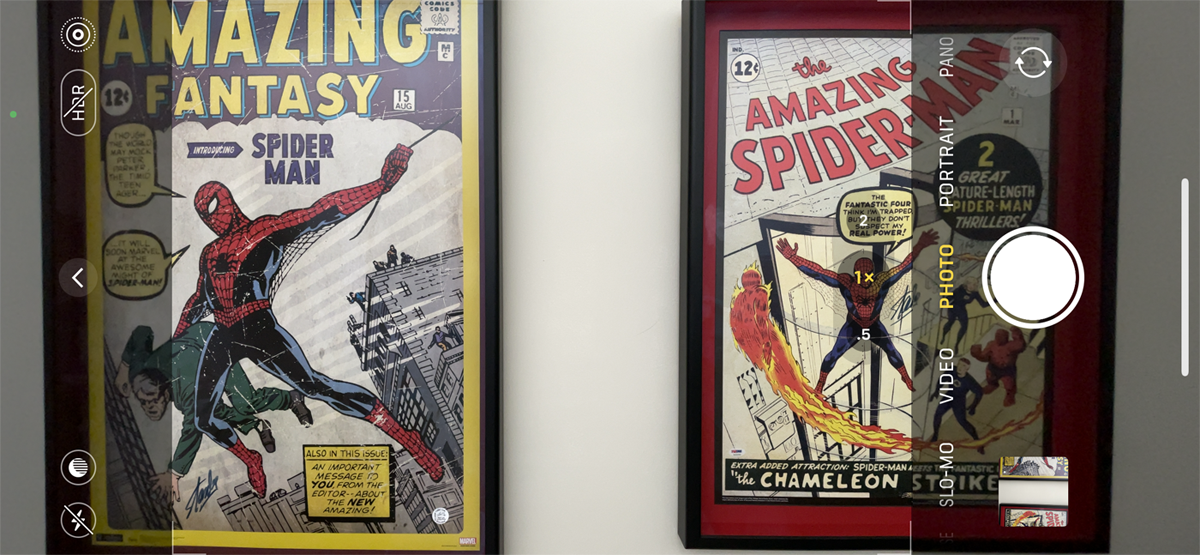
L'iPhone 12 Pro et Pro Max peuvent également utiliser les trois caméras du téléphone pour capturer en dehors du cadre actuel. Positionnez votre téléphone en mode portrait ou paysage. Zoomez au-delà de la marque 0,7x. L'écran vous montre la zone en dehors de la photo que vous cadrez. Cette fonctionnalité est conçue pour vous aider à décider si vous devez recadrer votre prise de vue ou passer à un objectif d'appareil photo différent pour saisir la photo que vous voulez.
Mode nuit
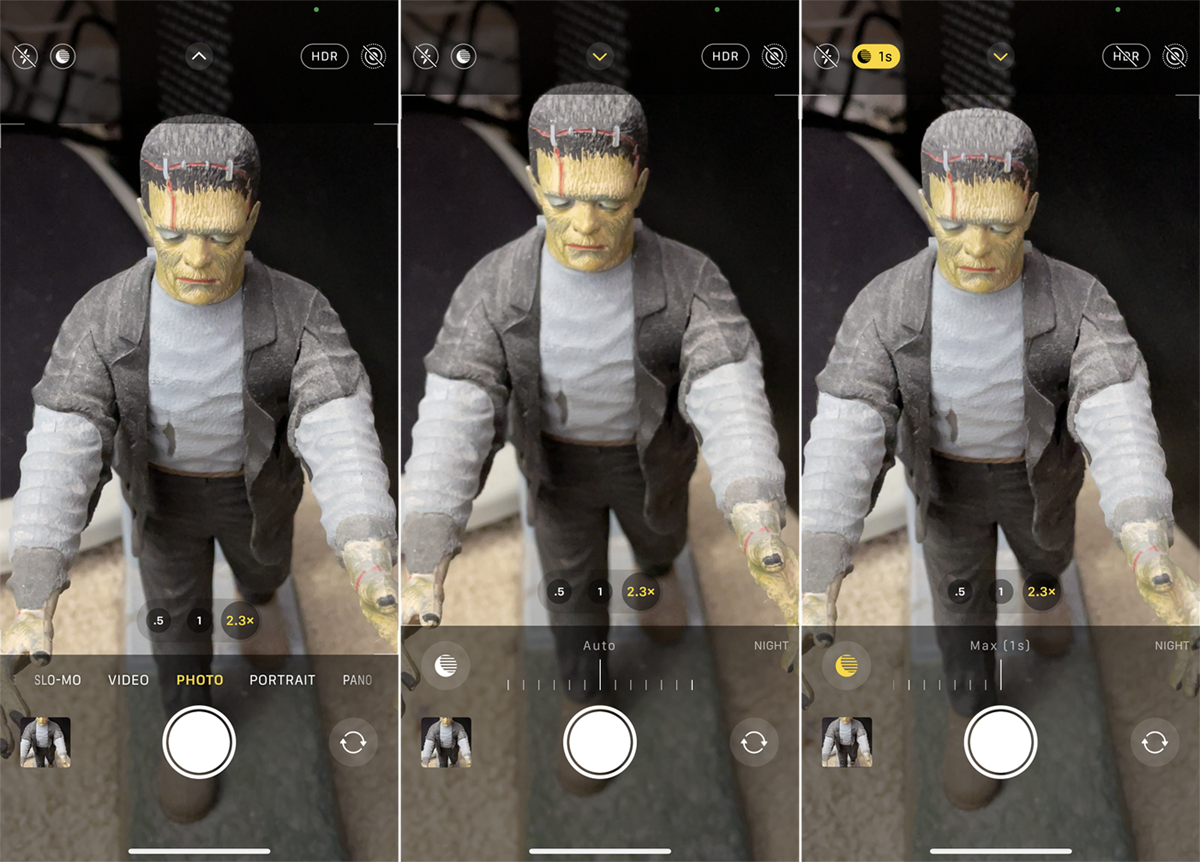
Ajouté pour l'iPhone 11, le mode Nuit vous permet de prendre des photos de haute qualité dans des conditions de faible luminosité. Vous n'avez même rien à faire pour activer le mode Nuit ; si l'iPhone détecte une faible luminosité, une icône en forme de lune apparaîtra à l'écran indiquant que le mode nuit est activé.
Pour prendre des photos dans des situations de faible luminosité, le téléphone prolonge l'obturateur pendant plusieurs secondes de plus que la normale. Cela garantit que l'objectif apporte la bonne quantité de lumière pour obtenir une meilleure image. Le nombre à côté de l'icône indique combien de temps vous devez maintenir le téléphone en place avant que l'appareil photo ne prenne la photo.
Appuyez sur cette icône et l'échelle du mode Nuit apparaît en bas, vous permettant de régler manuellement l'exposition. Faites glisser la ligne verticale sur l'échelle pour régler le temps d'exposition, généralement entre une et trois secondes. Cependant, vous pouvez obtenir des temps d'exposition allant jusqu'à 30 secondes si votre iPhone est sur un trépied.
HDR et photos en direct
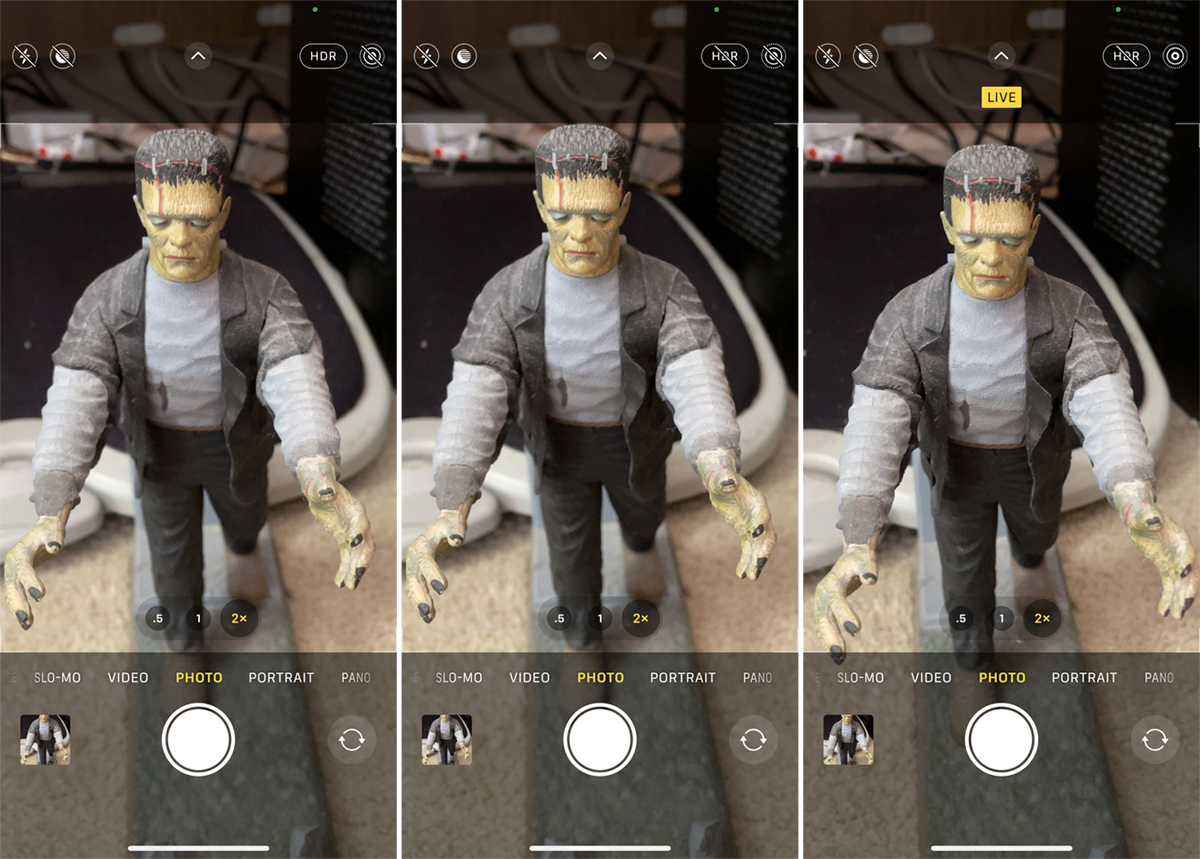
Dans le coin supérieur droit se trouve l'icône HDR (High Dynamic Range). Lorsque cette option est activée, votre téléphone prend plusieurs photos à la fois et les mélange pour faire ressortir les meilleures fonctionnalités. Appuyez sur le bouton HDR pour l'activer ou le désactiver. À côté de HDR se trouve l'option Live Photos, qui enregistre 1,5 seconde avant et après la prise de la photo pour capturer un clip vidéo rapide. Activez ou désactivez cette fonction d'un simple toucher.
Options de caméra
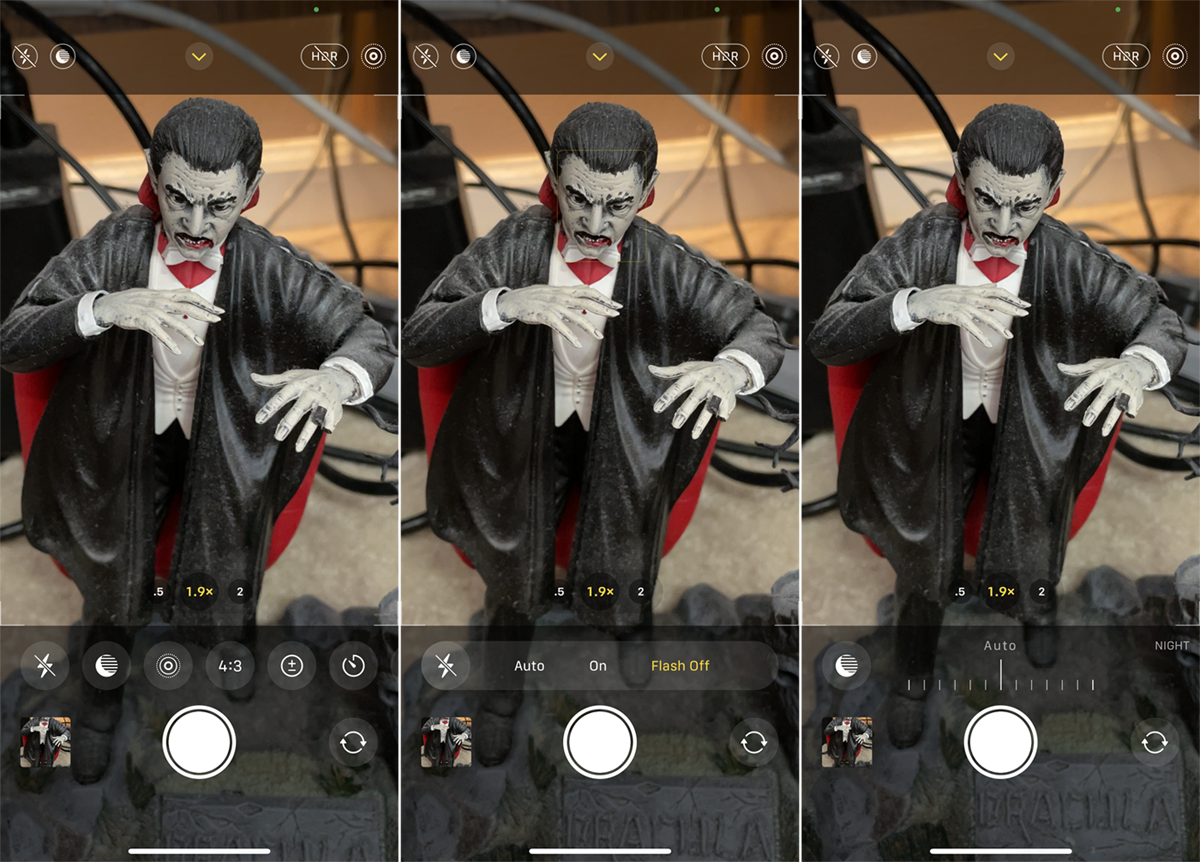
Pour voir plus de commandes, appuyez sur la flèche vers le haut en haut au milieu de l'écran. Dans le panneau en bas, vous pouvez contrôler le flash, le mode nuit et les photos en direct. Appuyez sur le bouton de format d'image pour modifier le format de la photo en carré, 4:3 ou 16:9.
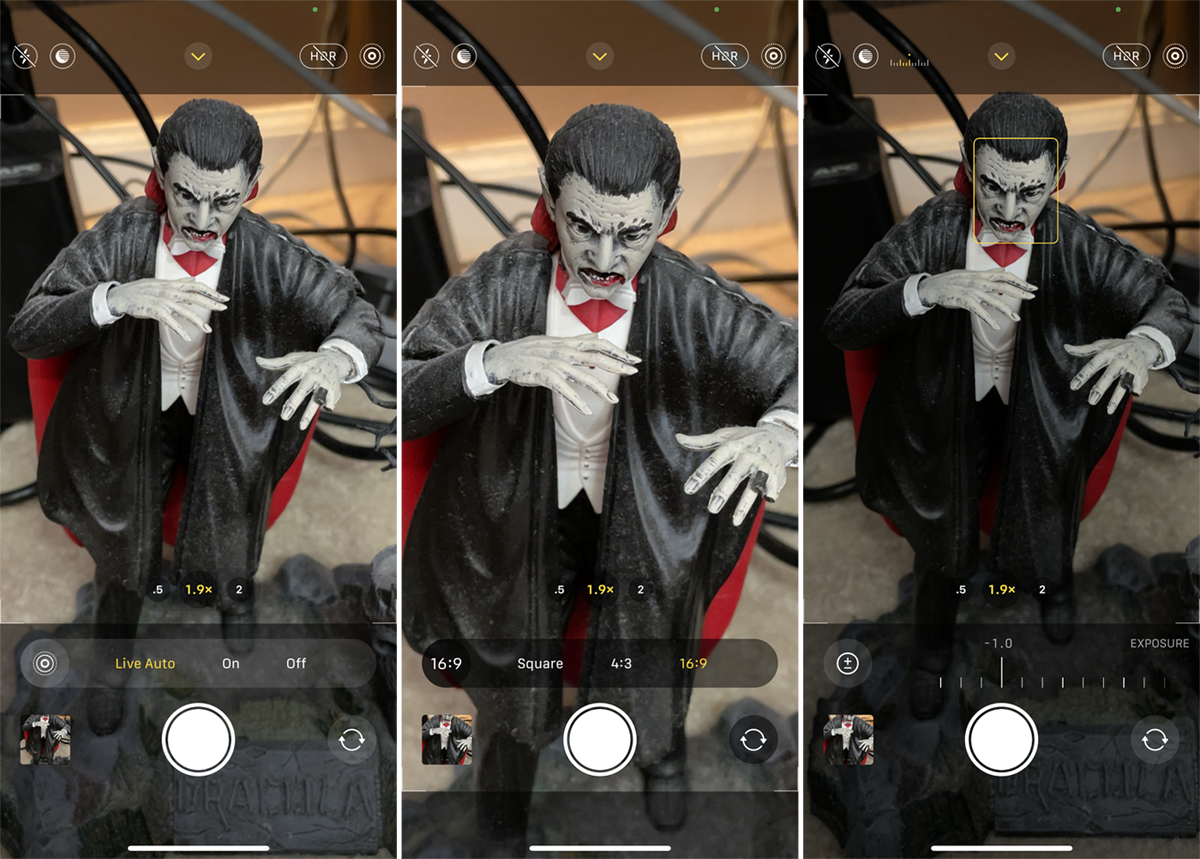
En appuyant sur le bouton +/-, vous pouvez augmenter ou diminuer l'exposition de l'appareil photo en faisant glisser le cadran. Appuyez sur le bouton de la minuterie pour régler une minuterie sur trois ou 10 secondes avant la capture des images.
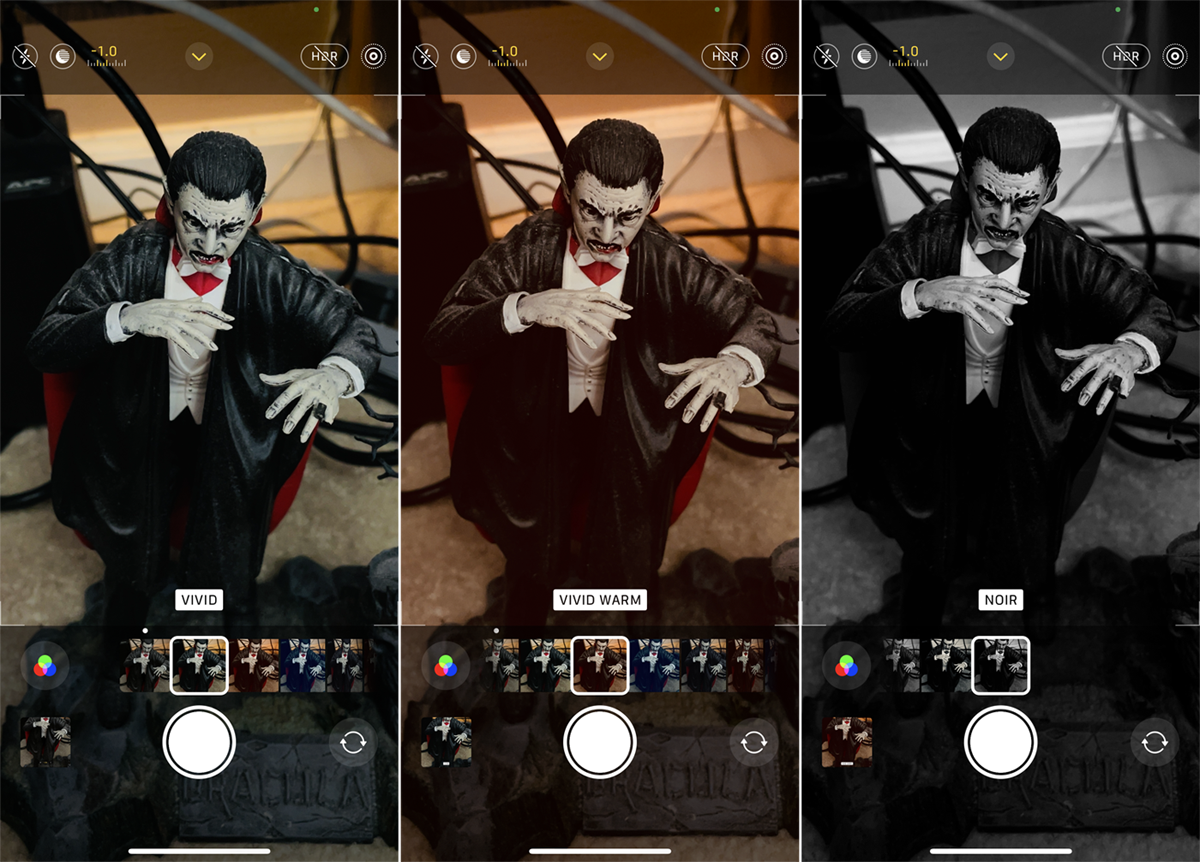
Appuyez sur l'icône de couleur pour appliquer un filtre à votre photo, tel que Vivid, Vivid Warm, Vivid Cool, Dramatic, Dramatic Warm, Dramatic Cool, Mono, Silvertone et Noir. Le bouton HDR vous permet d'activer et de désactiver la fonction.
Mode Accéléré
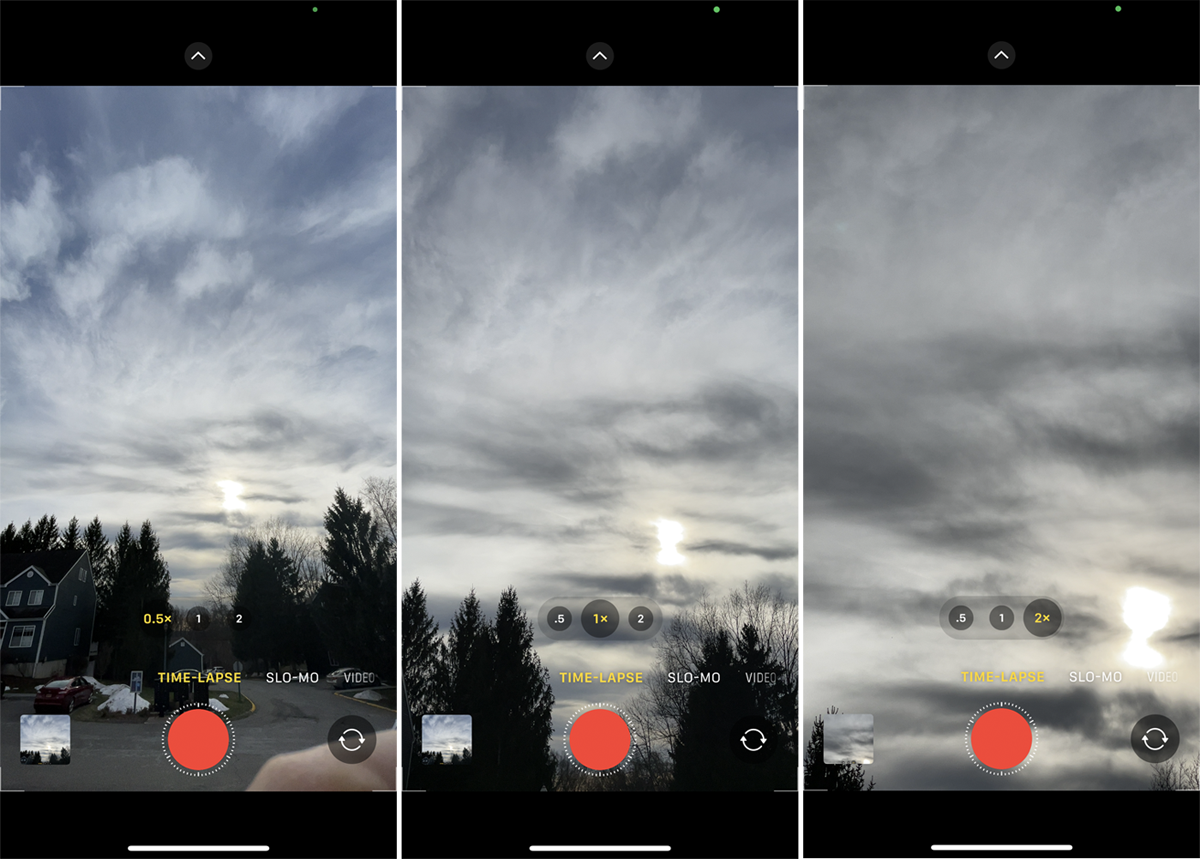
En mode Time-Lapse, vous pouvez filmer des vidéos qui accélèrent l'action lorsque vous les lisez. Capturez des nuages d'orage qui arrivent, votre progression pendant que vous vous coiffez ou un trajet en voiture sur une route sinueuse, par exemple. Vous voudrez probablement garder le téléphone stable et soutenu, donc un trépied peut être préférable pour les captures plus longues.
Vous pouvez effectuer un zoom arrière à 0,5x, rester à 1x ou effectuer un zoom avant à 2x ou 2,5x avec les caméras arrière en appuyant sur le bouton approprié. Appuyez sur la flèche en haut pour afficher l'échelle d'exposition en bas si vous souhaitez l'ajuster. Appuyez sur l'icône Rotation en bas à droite pour basculer entre les caméras avant et arrière. Appuyez sur le bouton Obturateur pour démarrer le processus, puis appuyez à nouveau dessus pour l'arrêter.

Mode ralenti
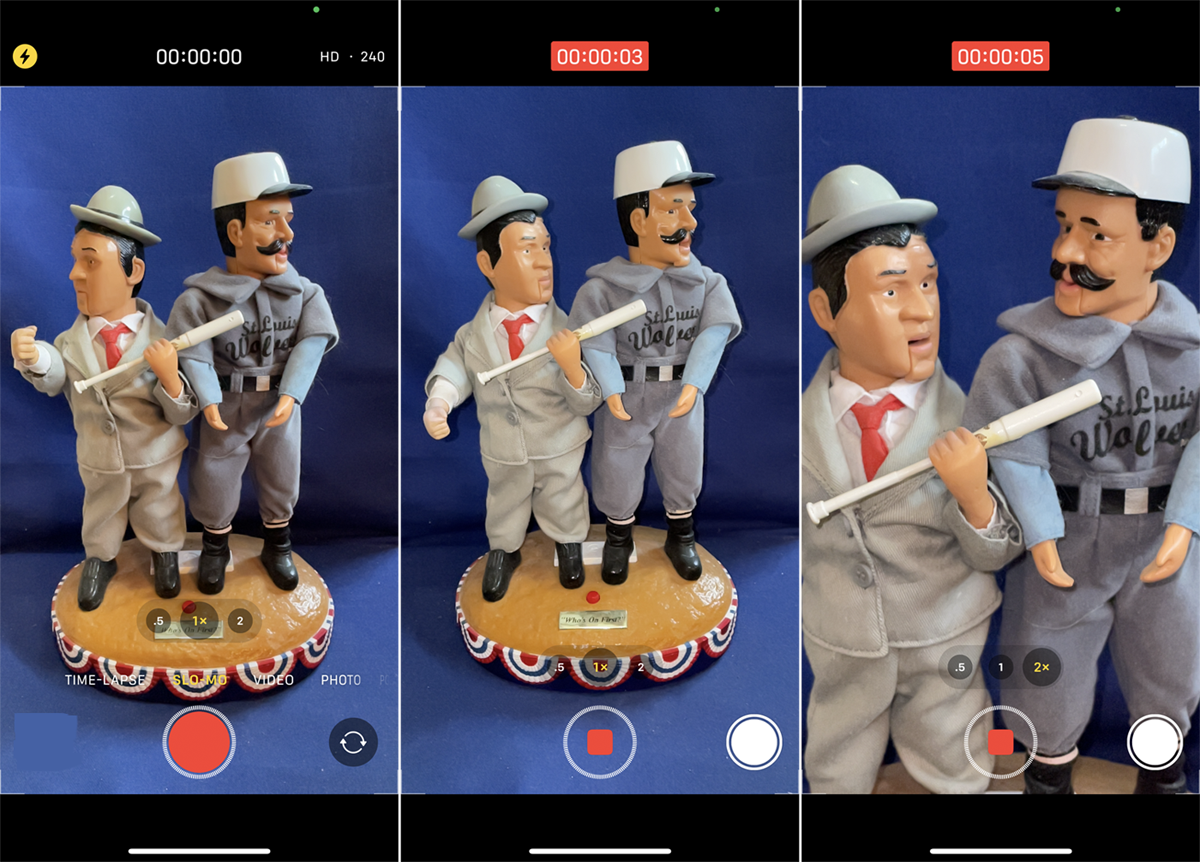
Le mode Slow-Mo peut être utilisé sur les caméras avant et arrière pour ralentir l'action. Vous pouvez effectuer un zoom arrière jusqu'à 0,5x, rester à 1x ou effectuer un zoom avant jusqu'à 2x ou 2,5x avec les caméras arrière en appuyant sur le bouton correspondant, ou effectuer un zoom avant jusqu'à 6x en écartant vos doigts sur l'écran.
Appuyez sur le nombre en haut à droite pour basculer la fréquence d'images pour Slow-Mo entre 120 et 240 images par seconde. Appuyez sur l'icône Rotation en bas à droite pour basculer entre les caméras avant et arrière. Appuyez sur le bouton Obturateur pour démarrer et arrêter la vidéo, ou déplacez le bouton vers la droite pour la verrouiller en place.
Recommandé par nos rédacteurs

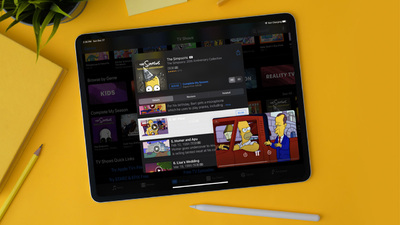

Mode portrait
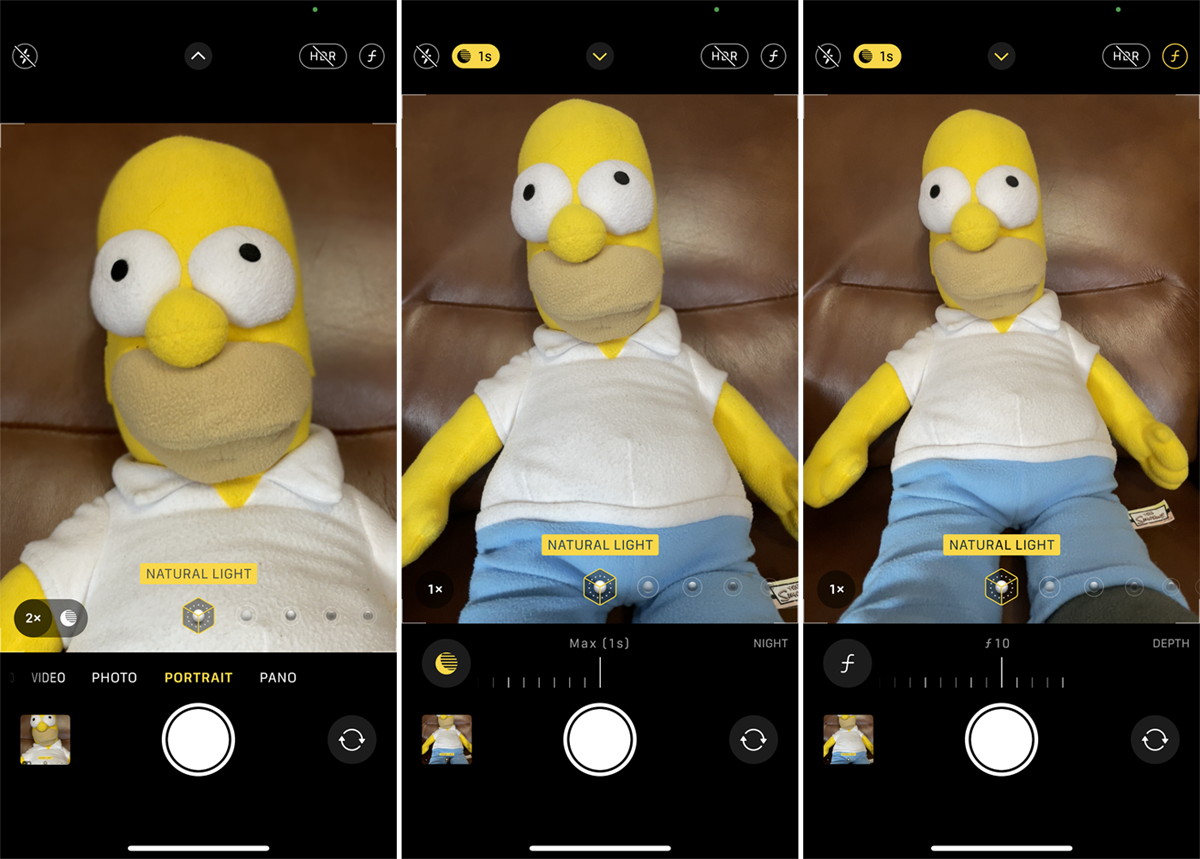
Le mode portrait vous permet de prendre des portraits de qualité studio en prenant une image très détaillée de votre sujet au premier plan tout en gardant l'arrière-plan plus doux et flou. Au fur et à mesure que vous alignez votre prise de vue, l'application vous proposera des directives et des suggestions pour vous aider à mieux cadrer le sujet.
Vous pourrez effectuer un zoom avant et arrière en appuyant sur les boutons appropriés ou en déplaçant et en pinçant vos doigts sur l'écran, en passant de 1x à 2x ou 2,5x. Ajustez le flash, le mode nuit et le HDR selon vos besoins. Appuyez sur l'icône d'arrêt F en haut à droite pour ajuster la profondeur de champ à travers l'échelle en bas pour déterminer le degré de flou que vous souhaitez que l'arrière-plan apparaisse.
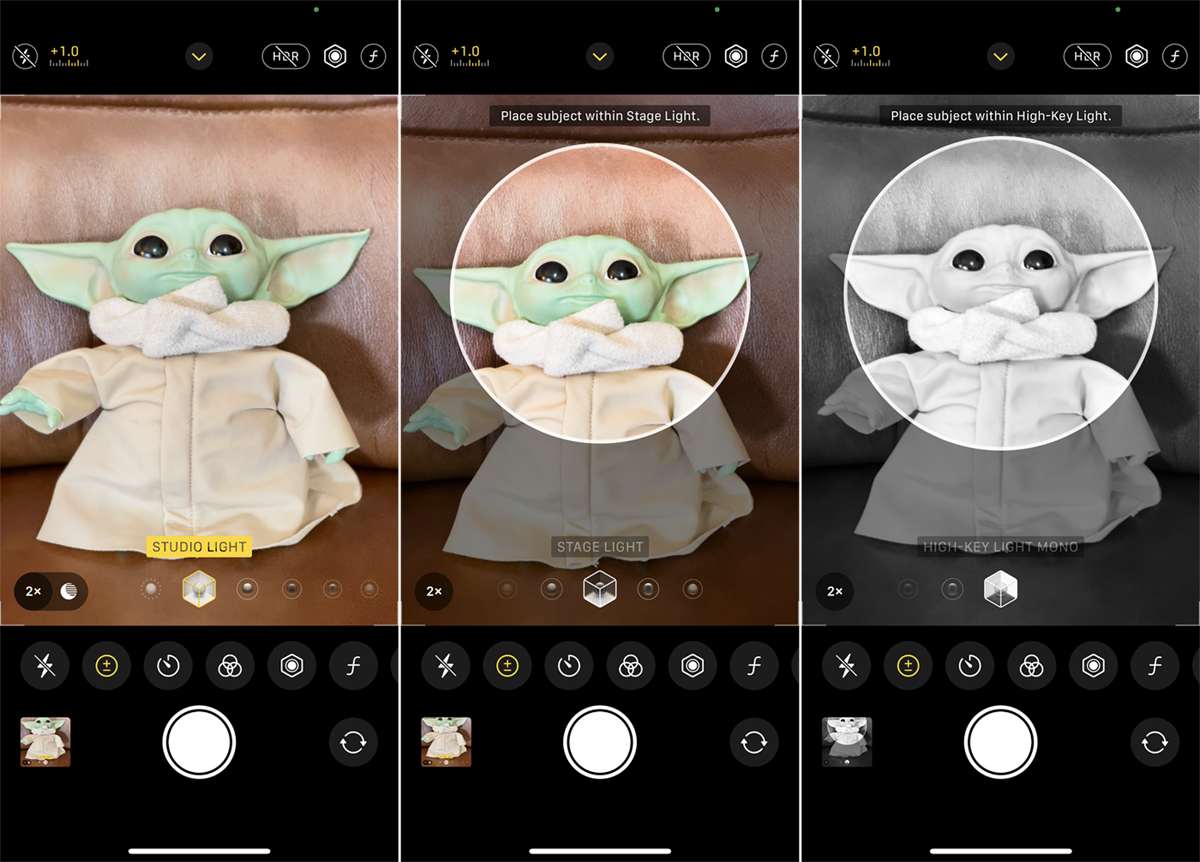
Appuyez sur la flèche vers le haut pour afficher le panneau en bas. Ici, vous pouvez contrôler le flash, l'exposition, la minuterie, les filtres, la profondeur de champ et le HDR. Vous pouvez également parcourir différents filtres avant de capturer votre image.
Mode panoramique
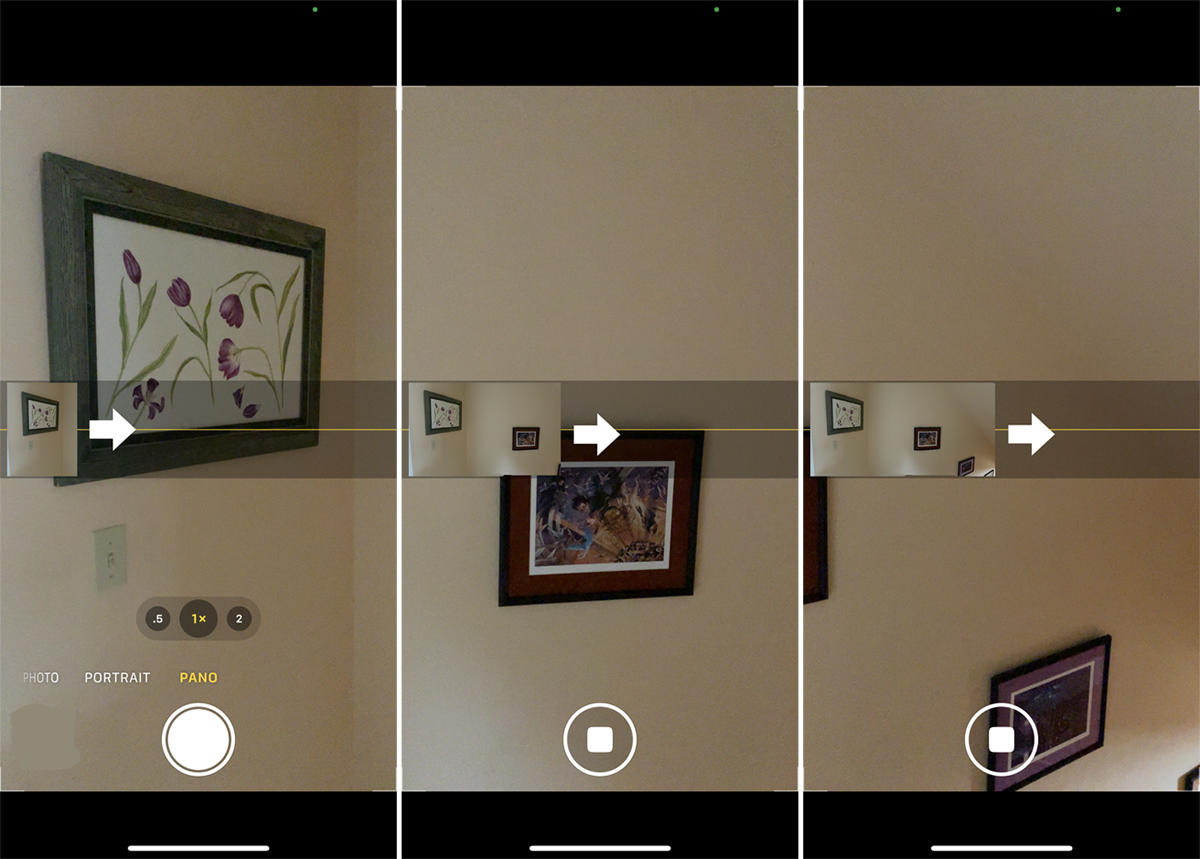
En mode Pano, vous pouvez capturer une image panoramique en déplaçant lentement votre téléphone le long d'une large scène à 0,5x, 1x ou 2x. Lorsque vous êtes prêt à prendre la photo panoramique, appuyez sur le bouton Obturateur, puis déplacez lentement votre téléphone d'autant de degrés que nécessaire pour obtenir l'image complète. Assurez-vous de garder le téléphone stable et de niveau en gardant la flèche aussi droite que possible sur la ligne horizontale. Tout est ensuite compilé en une seule photo étendue.
Formats de caméra
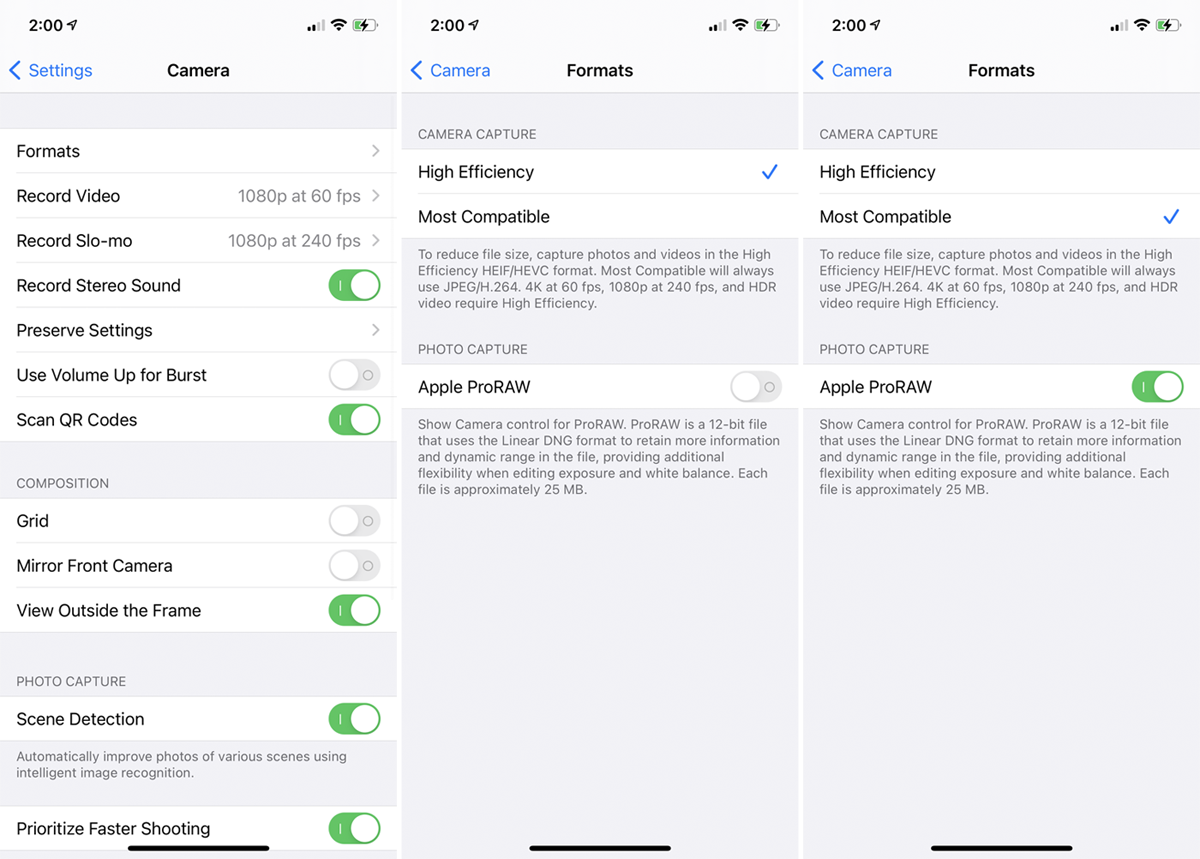
Vous pouvez modifier le format utilisé par votre appareil photo pour capturer des images sous Paramètres > Appareil photo > Formats dans les sections Capture de l'appareil photo. High Efficiency utilise le format HEIF (alias HEIC), qui est plus polyvalent, utilise moins d'espace et offre plus d'options d'édition. Cependant, il n'est pas aussi largement pris en charge par les logiciels tiers, donc la sélection du plus compatible capturera au format JPG à la place.
Si vous utilisez iOS 14.3 ou une version ultérieure, vous pouvez également choisir Apple ProRAW, qui enregistre vos photos au format RAW pour conserver leur qualité d'origine, bien qu'il consomme plus d'espace de stockage.
Conserver les paramètres
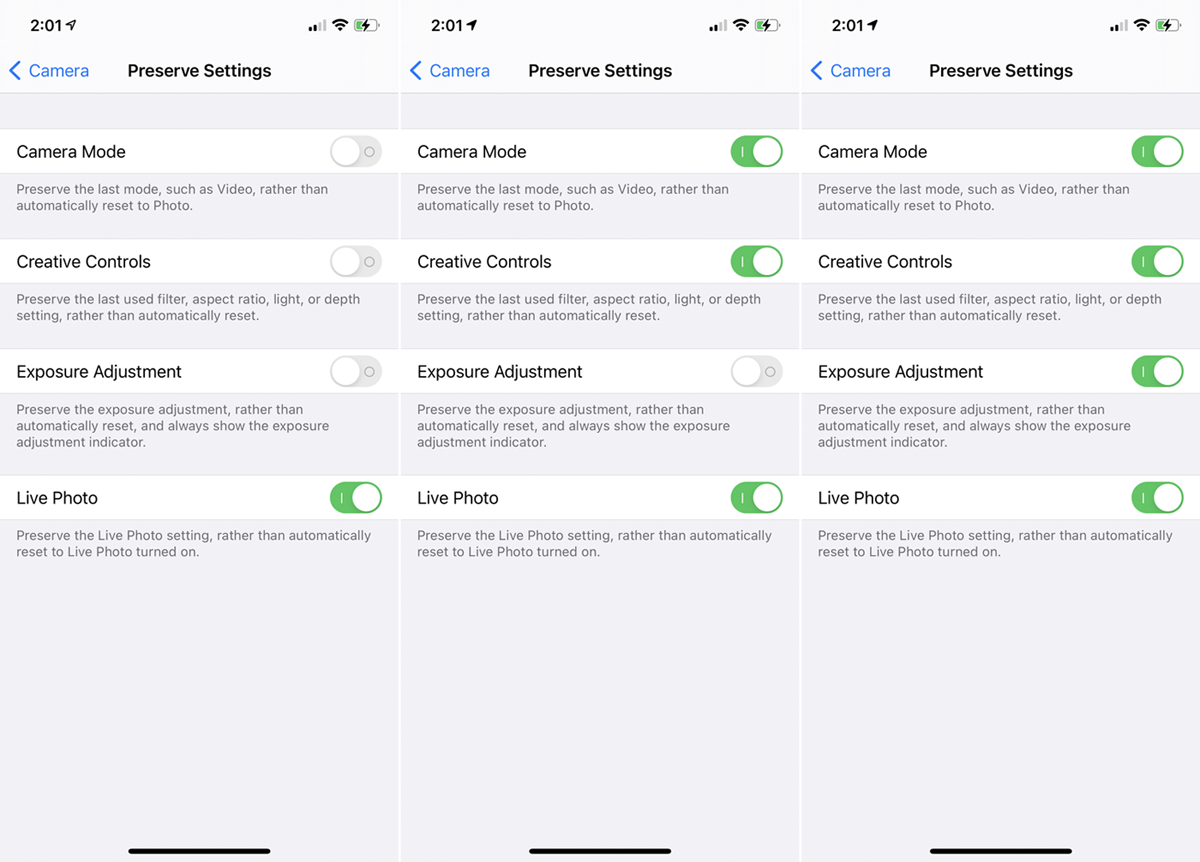
Par défaut, tous les paramètres reviennent à la valeur par défaut après la fermeture de l'application Appareil photo, mais cela peut être modifié sous Paramètres > Appareil photo > Conserver les paramètres . Les options ici vous permettent d'enregistrer le dernier mode, les paramètres et les ajustements effectués.
Commandes et composition de la caméra
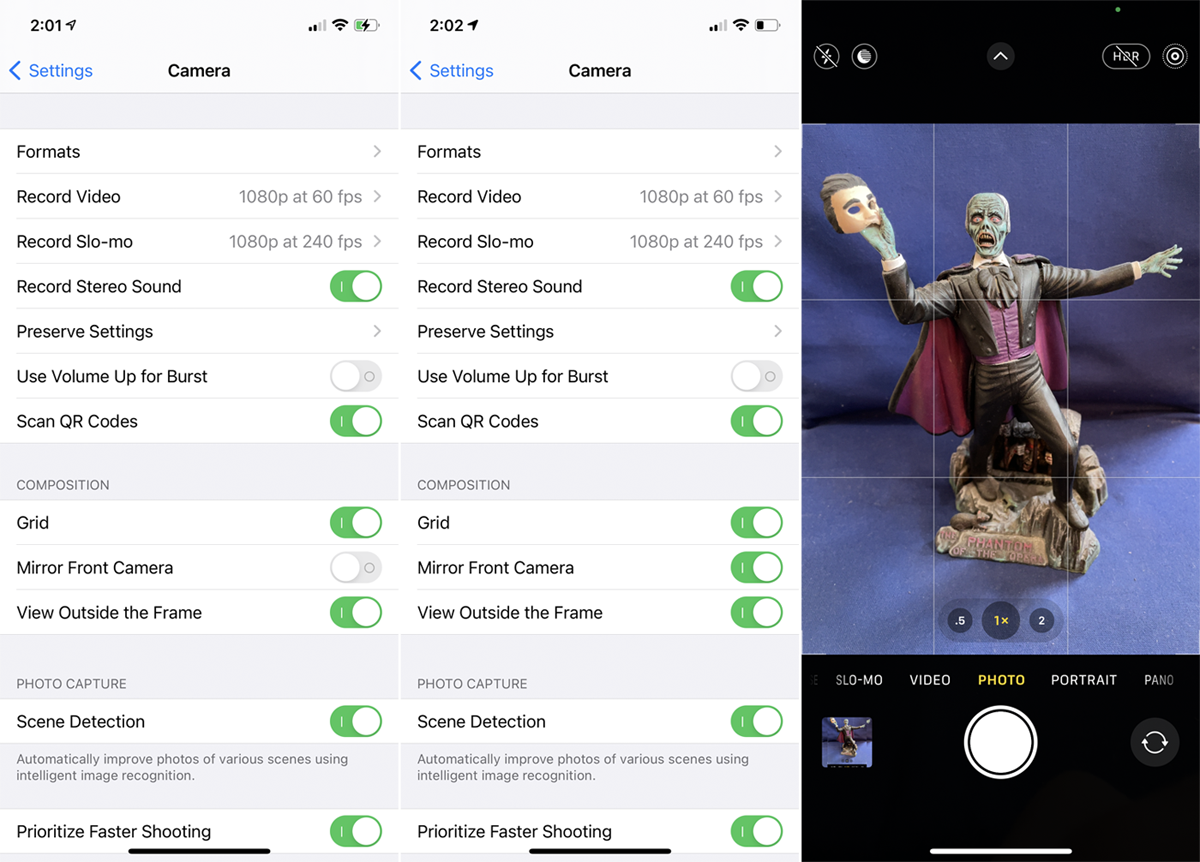
Sous Paramètres > Appareil photo , quelques paramètres modifient les commandes et la composition de l'application Appareil photo. Vous pouvez activer Utiliser l'augmentation du volume pour la rafale pour utiliser le bouton d'augmentation du volume sur le côté du téléphone pour prendre une série rapide de photos.
Dans la section Composition, vous pouvez activer un affichage en grille pour vous aider à aligner vos prises de vue. Activez la caméra frontale miroir pour retourner l'image que vous prenez de vous-même ou d'un autre sujet avec la caméra frontale en dupliquant la façon dont vous vous verriez dans un miroir. Afficher en dehors du cadre active l'option permettant de voir la zone en dehors de la prise de vue que vous cadrez.
Paramètres de capture de photos
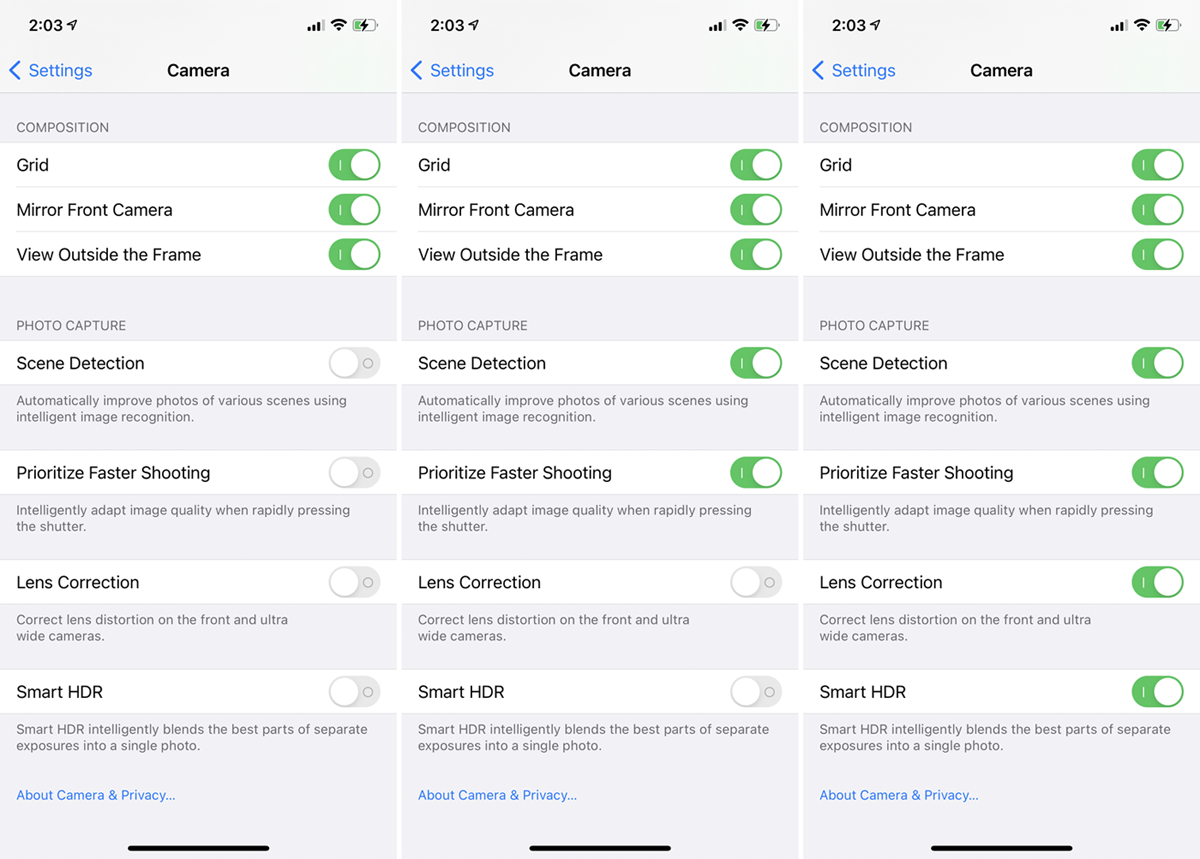
Sous la section Capture de photos dans Paramètres > Appareil photo , l'option Détection de scène utilise la reconnaissance d'image pour mieux capturer des objets et des scènes familiers. Activez l'option Prioriser la prise de vue plus rapide pour conserver la qualité de l'image lorsque vous photographiez en mode rafale. La correction de l'objectif corrige la distorsion qui apparaît avec les appareils photo avant et ultra larges. L'activation de Smart HDR prend automatiquement chaque photo avec HDR activé.
